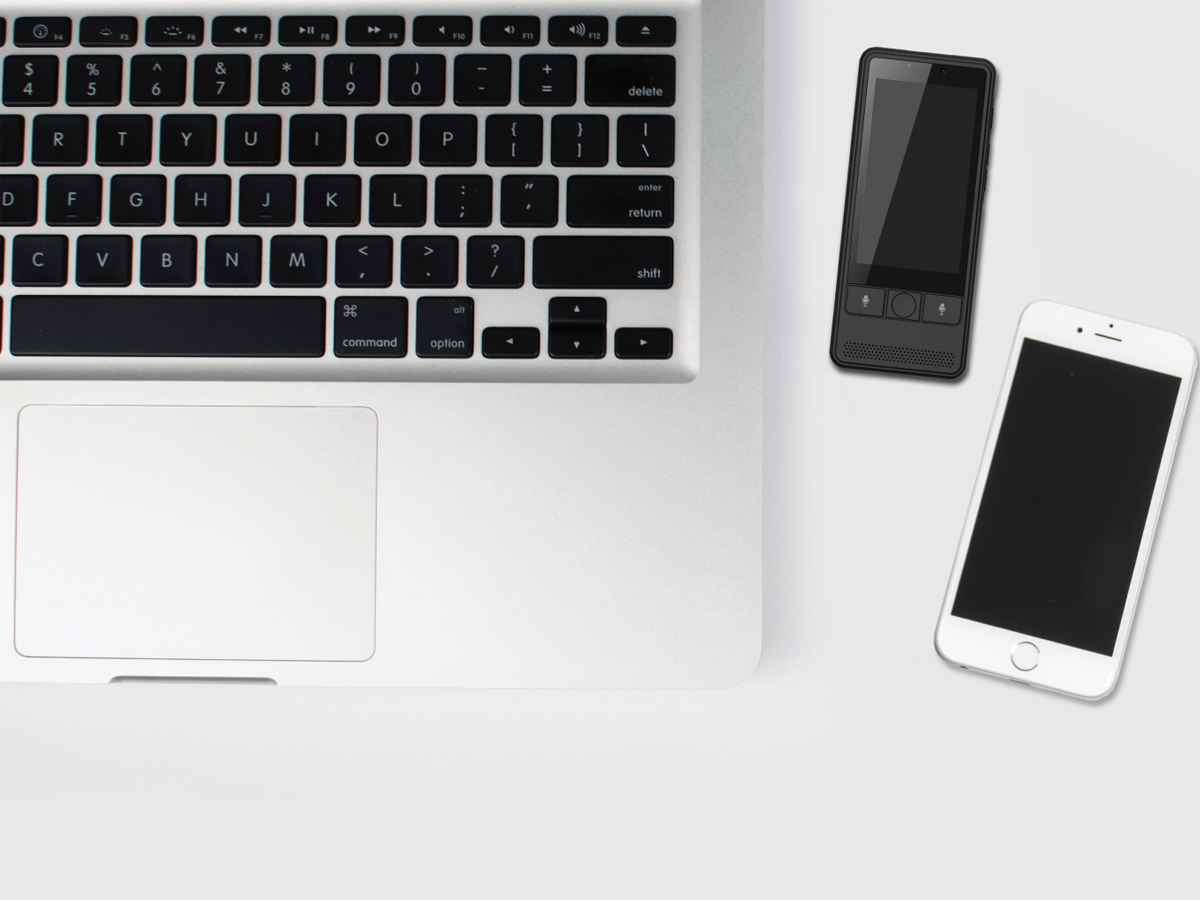
弊社製品をご愛用いただきまして誠にありがとうございます。
今日はKAZUNA eTalk 5をパソコンに接続して、翻訳履歴を取り出す方法をご紹介します。
■パソコンと接続して何ができるの?
お気に入りに登録した翻訳結果をパソコンに取り出すことができます。
KAZUNA eTalk 5のお気に入り機能はもうご利用されましたでしょうか?ご利用されたことがないお客様、ぜひご利用ください!
■パソコンへの接続とフォルダの確認方法
お買い上げ時に付属のUSBケーブルとKAZUNA eTalk 5をつなぎ、USBケーブルの先をパソコンに接続します。

パソコンに接続すると、自動再生の画面が表示されます。
「デバイスを開いてファイルを表示する」をクリックします。
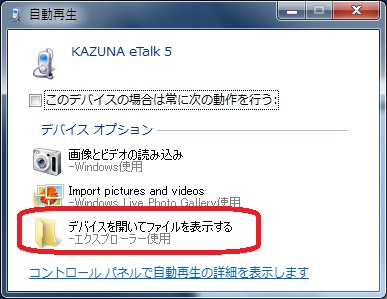
続いて「内部ストレージ」をクリックします。

中には「Bookmark」というフォルダがあり、その中に「Bookmark.txt」が入っています。
これがお気に入りに登録した内容です。
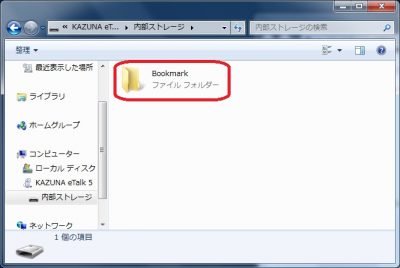
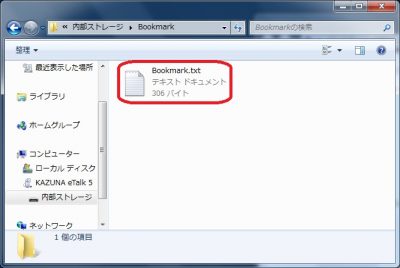
開いてみてみましょう!
※表示の順序はお気に入りに登録した順番に表示されます。

お気に入りの中身はこんな感じです。
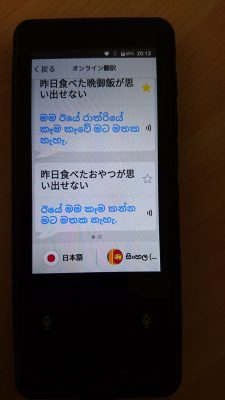

KAZUNA eTalk 5とパソコンとの接続し、翻訳履歴を取り出す方法のご紹介は以上となります。
ご覧いただきましてありがとうございました!
